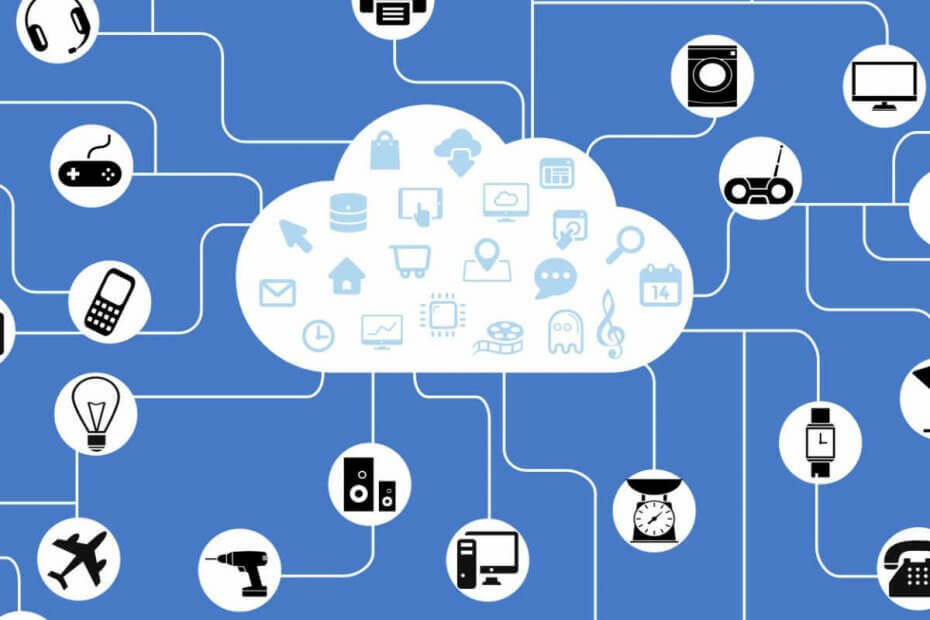Ponekad problemi s dozvolama mogu uzrokovati pogrešku 8018000a
- Pogreška 8018000a pojavljuje se u Microsoft Intune / Endpoint Windows upisima tijekom upisa uređaja.
- Pogreška se ponekad može pojaviti zbog drugog korisnika koji se već prijavljuje na uređaj.
- Podešavanje vašeg registra i uklanjanje unosa može biti održiva opcija za rješavanje problema.

xINSTALIRAJTE KLIKOM NA PREUZMI DATOTEKU
- Preuzmite Restoro PC Repair Tool koji dolazi s patentiranim tehnologijama (dostupan patent ovdje).
- Klik Započni skeniranje kako biste pronašli probleme sa sustavom Windows koji bi mogli uzrokovati probleme na računalu.
- Klik Popravi sve za rješavanje problema koji utječu na sigurnost i performanse vašeg računala.
- Restoro je preuzeo 0 čitatelja ovog mjeseca.
Mnogi se naši čitatelji žale na nalet Pogreška 8018000a: Nešto nije u redu. Uređaj je već prijavljen. Javlja se prilikom pokušaja upisa u Intune. Stoga će se u ovom vodiču raspravljati o načinima rješavanja pogreške.
Također, moglo bi vas zanimati što učiniti ako vašem uređaju nedostaju važni popravci sigurnosti i kvalitete.
Što uzrokuje pogrešku upisa 8018000a?
Sljedeći su neki od značajnih čimbenika koji mogu uzrokovati pogrešku:
- Drugi je korisnik upisao uređaj u Intune – Da biste registrirali uređaj, on mora biti registriran prvi put. Ako je drugi korisnik već upisao uređaj u Intune ili pridružio uređaj u Azure AD, može prikazati poruku o pogrešci 8018000a Uređaj je već upisan.
- Problemi s dozvolama – Možete naići na pogrešku zbog konfiguracija dopuštenja koje sprječavaju uređaj da se prijavi u Intune. To može uzrokovati da Enterprise ne pristupi Intune Admin poslužitelju.
- Nevažeća Intune licenca – Prije nego što zatražite Intune usluge i pristupite im, potrebna vam je trenutačna i pokrenuta licenca da biste je potvrdili. Dakle, posjedovanje nevažećeg licencnog certifikata Intune uzrokovat će probleme s prijavom uređaja.
Ovi čimbenici mogu varirati u različitim računalima. Unatoč tome, provest ćemo vas kroz neke osnovne korake za rješavanje pogreške prijave uređaja.
Kako mogu popraviti pogrešku upisa 8018000a?
Prije nego što isprobate napredne korake za rješavanje problema, prođite kroz sljedeće preliminarne provjere:
- Provjerite da uređaj nije u vašem Intune portal.
- Provjerite da računalo nije spojeno tako što ćete pokrenuti ovo u povišenoj naredbi: dsregcmd /status.
Ako ne možete riješiti pogrešku, nastavite s rješenjima u nastavku:
1. Izbrišite sve GUID-ove u registru upisa
- pritisni Windows + R ključeve za otvaranje Trčanje prozor, ulaz regedit, i pritisnite Unesi otvoriti Urednik registra.

- Kopirajte i zalijepite sljedeći put i pritisnite Unesi:
HKEY_LOCAL_MACHINE\SOFTWARE\Microsoft\Enrollments - Izbriši sve GUID-ovi prema ovom odjeljku s izuzetkom Kontekst, vlasništvo, status i ValidNodePaths.

Ovaj proces će osigurati da uklonite sve tragove tekućeg Azure ADjoina i, kao takav, osigurati da je pogreška ispravljena.
Podešavanje registra omogućuje vam rješavanje problema s konfiguracijom koji uzrokuju pogrešku 8018000a u Microsoft Intune/Endpoint Windows Enrollments.
- Popravak: odjeljak za instalaciju usluge u ovom INF-u je nevažeći
- Kako popraviti Windows 10 pomoću USB-a [Jednostavni koraci]
- Windows se pomiče sam od sebe: 8 načina da to riješite
- Fsavailux.exe: Što je to i trebate li ga ukloniti
2. Uklonite drugi poslovni ili školski račun
- Kliknite lijevom tipkom miša na Početak kliknite gumb Korisnički profil, i odjavite se sa svog računa.
- Zatim se prijavite pomoću drugi administratorski račun koji se prijavio ili pridružio uređaju.
- Kliknite lijevom tipkom miša na Početak gumb, kliknite na postavke, i odaberite Računi.

- Sada kliknite na Pristup radu i kliknite Prekini vezu za upisani račun.

- Ponovite korake 1 i 2 da biste se ponovno prijavili na svoj račun u sustavu Windows i dođite do Pristup radu.
- Zatim kliknite Pridružiti za registraciju vašeg uređaja.

- Pričekajte potvrdu i kliknite Završi.

Ponekad računalom može upravljati Intune, ali ono je povezano s drugim administratorskim računom ili korisnikom. Stoga morate ukloniti drugi račun da biste prijavili svoj.
Zaključno, možete pogledati naš sveobuhvatni vodič o tome kako sinkronizirati uređaje s MS Intune na vašem računalu.
Imate li dodatnih pitanja ili prijedloga o ovom vodiču, ljubazno ih ostavite u odjeljku s komentarima.
Još uvijek imate problema? Popravite ih ovim alatom:
SPONZORIRANO
Ako gornji savjeti nisu riješili vaš problem, vaše računalo može imati dublje probleme sa sustavom Windows. Preporučujemo preuzimajući ovaj alat za popravak računala (ocijenjeno Sjajno na TrustPilot.com) kako biste im se jednostavno obratili. Nakon instalacije jednostavno kliknite Započni skeniranje i zatim pritisnite na Popravi sve.